Dell P2815Q User Manual [es]
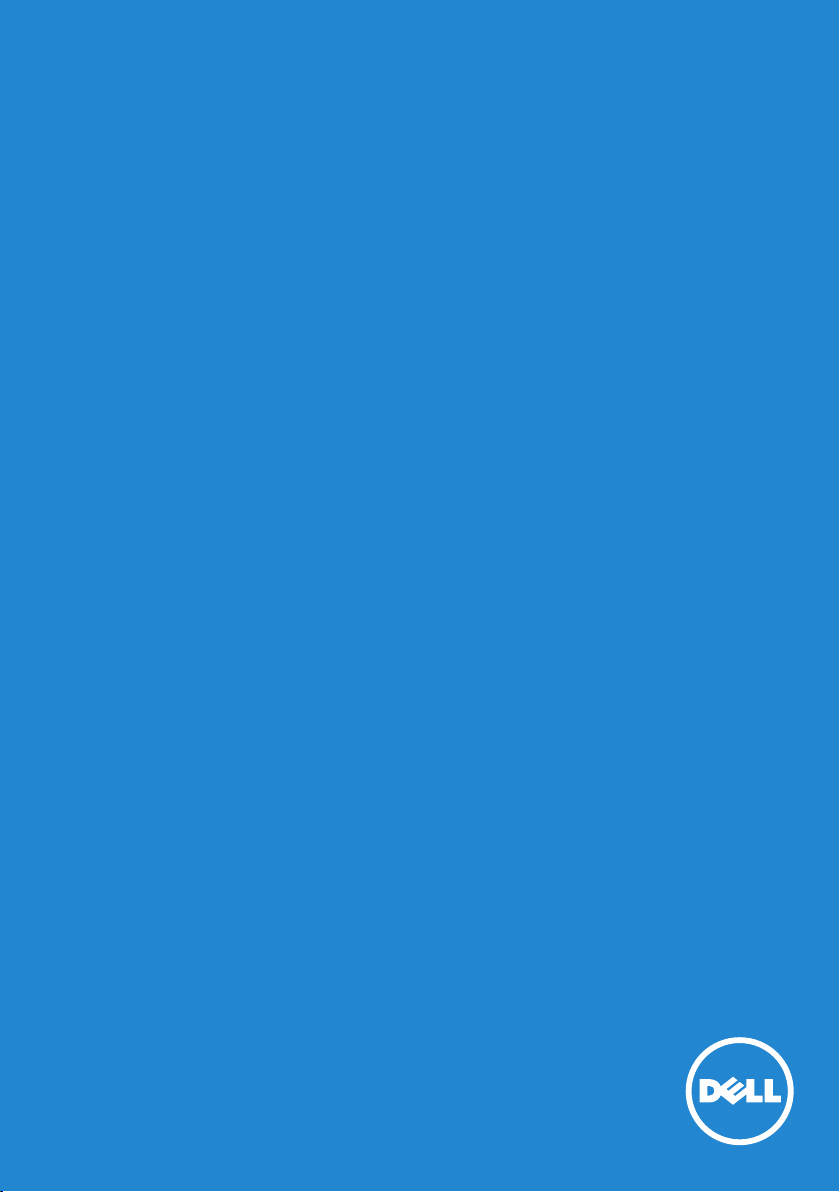
N.º de modelo: P2815Q
Guía del usuario
Dell P2815Q
Modelo normativo: P2815Qf

NOTA: Una NOTA indica información importante que ayuda a
utilizar mejor el monitor.
PRECAUCIÓN: Una PRECAUCIÓN indica un daño potencial en el
hardware o una pérdida de datos si no se siguen las instrucciones.
ADVERTENCIA: Una ADVERTENCIA indica que se pueden producir
daños materiales o personales o, incluso, la muerte.
© 2014 Dell Inc. Reservados todos los derechos.
La información contenida en este documento está sujeta a cambio sin
previo aviso. Queda terminantemente prohibida la reproducción de estos
materiales de cualquier forma sin el consentimiento por escrito de Dell
Inc.
Marcas comerciales utilizadas en este texto: Dell y el logotipo DELL
son marcas comerciales de Dell Inc.; Microsoft y Windows son marcas
registradas o marcas comerciales de Microsoft Corporation en Estados
Unidos y/o en otros países. ENERGY STAR es una marca comercial
registrada de la Agencia de protección medioambiental de EE.UU. Como
socio de ENERGY STAR, Dell Inc. ha decidido que este producto cumpla
los requisitos de ENERGY STAR en cuanto a la eficiencia energética se
refiere.
Otras marcas comerciales y nombres de marcas pueden usarse en
este documento para referirse a entidades que reclaman las marcas
y los nombres o sus productos. Dell Inc. rechaza cualquier interés de
propiedad de las marcas comerciales y nombres de marcas distintas a las
suyas.
2014 – 01 Rev. A00
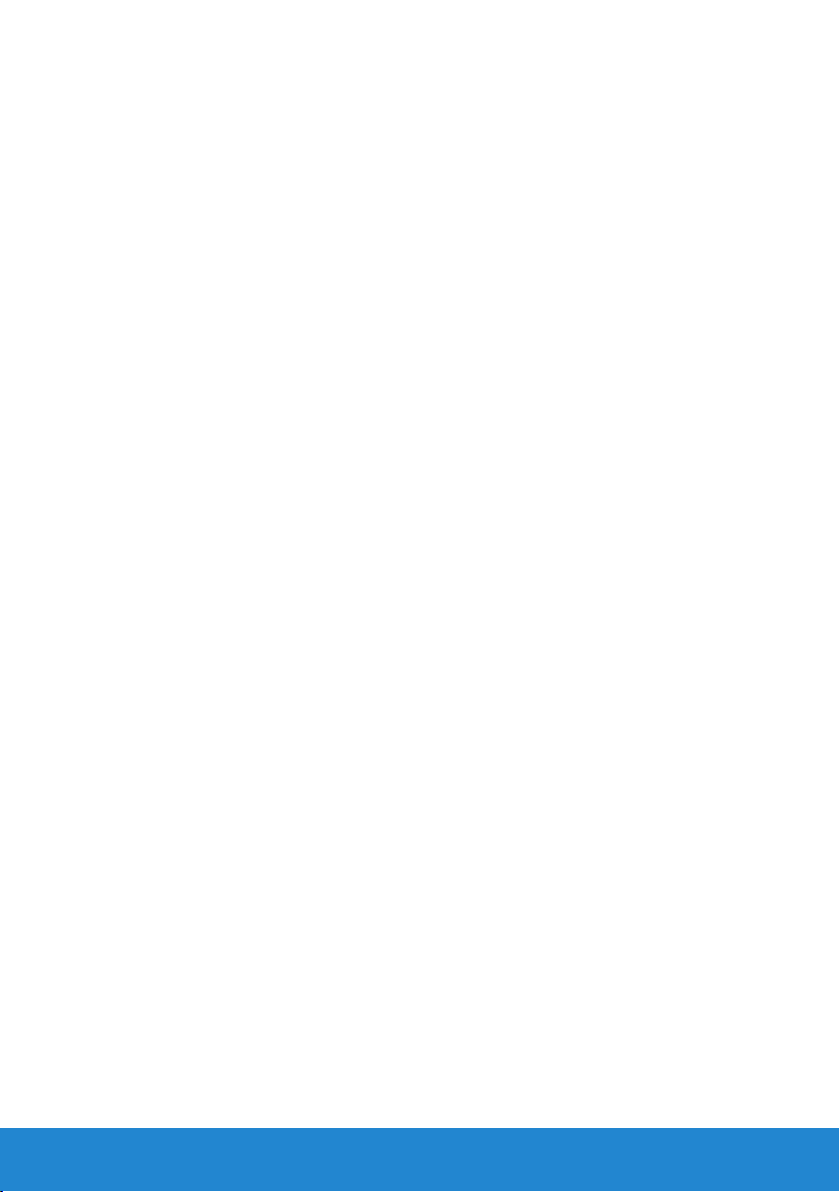
Contenido
Guía del usuario de Dell Display Manager..........6
Información general . . . . . . . . . . . . . . . . . . . . . . . 6
Utilizar el cuadro de diálogo Configuración rápida . . . . 6
Establecer funciones de visualización básicas. . . . . . . . 7
Asignar modos preestablecidos a aplicaciones . . . . . . . 8
Aplicar funciones de ahorro de energía . . . . . . . . . . . 9
Acerca del monitor .............................10
Contenido del paquete . . . . . . . . . . . . . . . . . . . . 10
Características del producto . . . . . . . . . . . . . . . . . .11
Identificar las partes y los controles. . . . . . . . . . . . . 12
Especificaciones del monitor . . . . . . . . . . . . . . . . . 15
Modos de administración de energía . . . . . . . . . . . . . . . . . 15
Asignaciones de contactos . . . . . . . . . . . . . . . . . . . . . . . 16
Interfaz de bus serie universal (USB) . . . . . . . . . . . . . . . . . . 19
Compatibilidad con la función Conectar y listo. . . . . . 20
Especificaciones del panel plano . . . . . . . . . . . . . . . . . . . . 21
Especificaciones de la resolución . . . . . . . . . . . . . . . . . . . 22
Especificaciones eléctricas . . . . . . . . . . . . . . . . . . . . . . . 22
Modos de visualización preconfigurados . . . . . . . . . . . . . . . 23
Modos de visualización. . . . . . . . . . . . . . . . . . . . . . . . . . 23
Características físicas . . . . . . . . . . . . . . . . . . . . . . . . . . . 24
Características medioambientales . . . . . . . . . . . . . . . . . . . 25
Política de calidad y píxeles del monitor LCD . . . . . . . 26
Instrucciones de mantenimiento . . . . . . . . . . . . . . 26
3
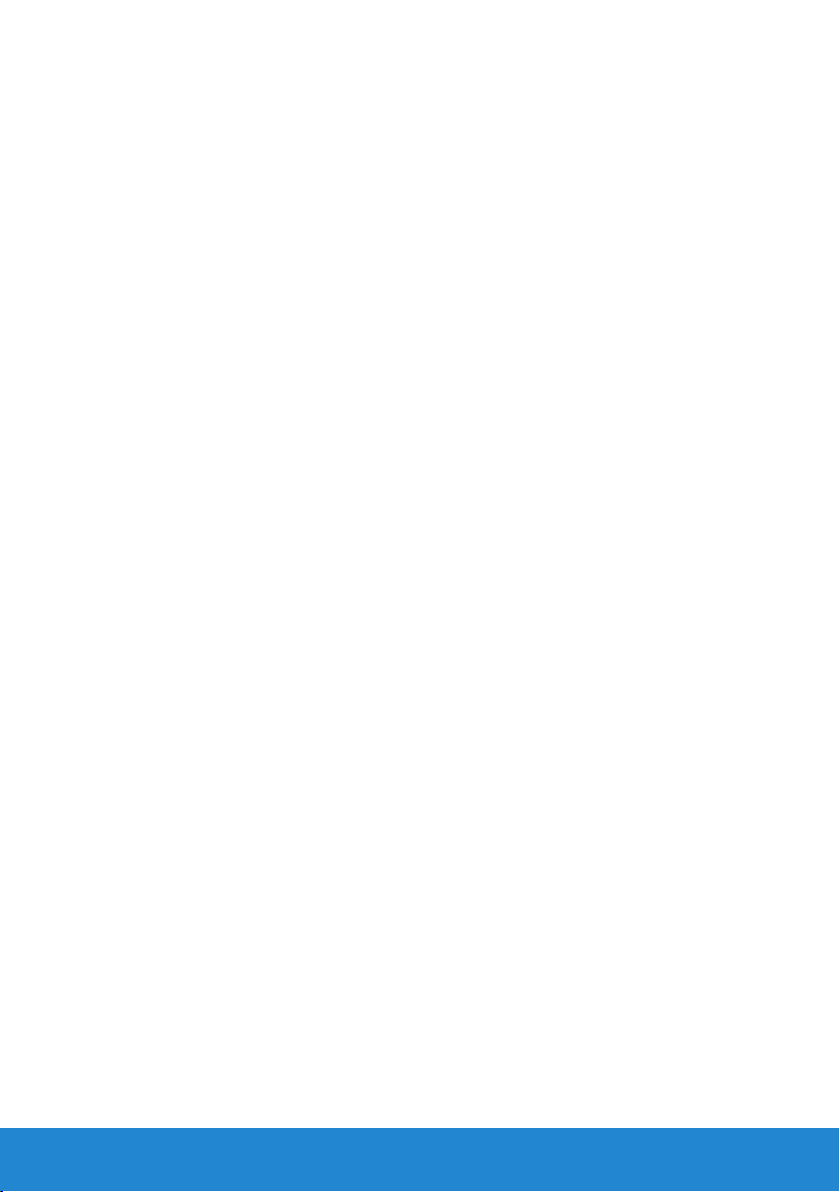
Cuidado del monitor . . . . . . . . . . . . . . . . . . . . . . . . . . . 26
Preparar el monitor.............................27
Fijar el monitor . . . . . . . . . . . . . . . . . . . . . . . . . 27
Conectar el monitor . . . . . . . . . . . . . . . . . . . . . . 28
Conectar el cable negro DisplayPort (DP a DP) . . . . . . . . . . . 28
Conectar el cable negro DisplayPort (Mini DP a DP) . . . . . . . . 28
Conectar el cable negro HDMI . . . . . . . . . . . . . . . . . . . . . 29
Conexión del monitor para función DP Multi-Stream Transport
(MST). . . . . . . . . . . . . . . . . . . . . . . . . . . . . . . . . . . . . 29
Conectar el cable USB . . . . . . . . . . . . . . . . . . . . . . . . . . 30
Cómo usar el enlace de alta definición móvil (MHL) . . . 31
Organizar los cables . . . . . . . . . . . . . . . . . . . . . . 32
Instalar la cubierta para cables . . . . . . . . . . . . . . . . 32
Desmontar la base del monitor. . . . . . . . . . . . . . . . 33
Instalación en pared (opcional) . . . . . . . . . . . . . . . 34
Utilizar el monitor ..............................35
Encender el monitor . . . . . . . . . . . . . . . . . . . . . . 35
Utilizar los controles del panel frontal . . . . . . . . . . . 35
Teclas del panel frontal. . . . . . . . . . . . . . . . . . . . . . . . . . 36
Utilizar el menú en pantalla (OSD). . . . . . . . . . . . . . 37
Acceder al sistema de menú . . . . . . . . . . . . . . . . . . . . . . . 37
Mensajes del menú OSD . . . . . . . . . . . . . . . . . . . . 46
Establecer la resolución máxima. . . . . . . . . . . . . . . 49
Usar las funciones de ajuste de inclinación, balanceo y
extensión vertical. . . . . . . . . . . . . . . . . . . . . . . . 50
Inclinación y balanceo . . . . . . . . . . . . . . . . . . . . . . . . . . 50
Extensión vertical . . . . . . . . . . . . . . . . . . . . . . . . . . . . . 51
Girar el monitor . . . . . . . . . . . . . . . . . . . . . . . . . . . . . . 52
4
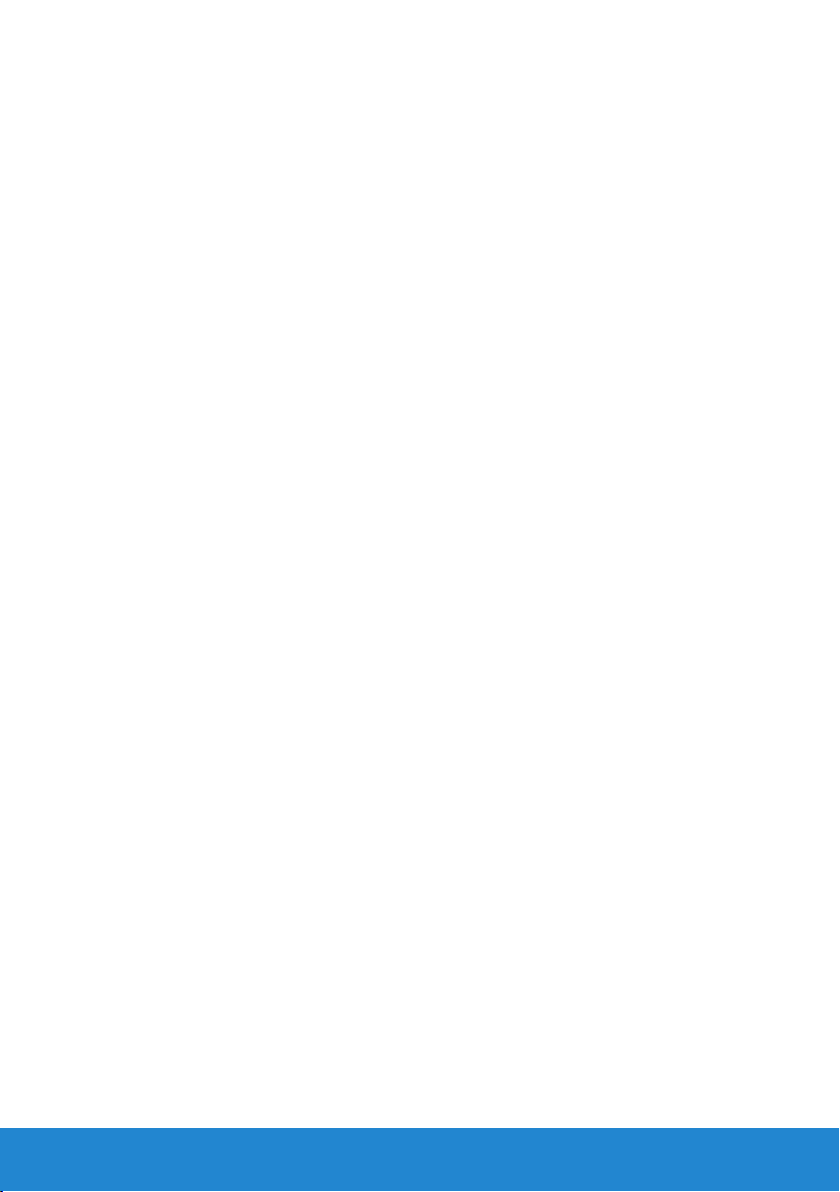
Ajustar los parámetros de rotación de pantalla del sistema
53
Solucionar problemas ..........................54
Comprobación automática . . . . . . . . . . . . . . . . . . 54
Diagnósticos integrados. . . . . . . . . . . . . . . . . . . . 55
Problemas comunes . . . . . . . . . . . . . . . . . . . . . . 56
Problemas específicos del producto . . . . . . . . . . . . 59
Problemas específicos de la interfaz de bus serie universal
(USB) . . . . . . . . . . . . . . . . . . . . . . . . . . . . . . . 61
Problemas específicos relacionados con el dispositivo de
enlace de alta definición móvil (MHL). . . . . . . . . . . . 61
Apéndice ......................................62
Aviso FCC (solo para EE.UU.) y otra información sobre
normativas . . . . . . . . . . . . . . . . . . . . . . . . . . . . 62
Póngase en contacto con Dell . . . . . . . . . . . . . . . . 62
Configurar el monitor...........................63
Ajustar la resolución de pantalla a 3840 x 2160 (máximo) 63
Tengo un PC de sobremesa Dell o un PC portátil Dell con
acceso a Internet . . . . . . . . . . . . . . . . . . . . . . . . 64
Tengo un PC de sobremesa, PC portátil o tarjeta de
gráficos Dell . . . . . . . . . . . . . . . . . . . . . . . . . . . 64
Procedimientos para la configuración de dos monitores en
Windows Vista® , Windows® 7 , Windows® 8 o Windows®
8.1 . . . . . . . . . . . . . . . . . . . . . . . . . . . . . . . . . 65
En Windows Vista® . . . . . . . . . . . . . . . . . . . . . . . . . . . . 65
En Windows® 7 . . . . . . . . . . . . . . . . . . . . . . . . . . . . . . 67
En Windows® 8 o Windows® 8.1. . . . . . . . . . . . . . . . . . . . 69
Configurar estilos de presentación en varios monitores . . . . . . 71
5
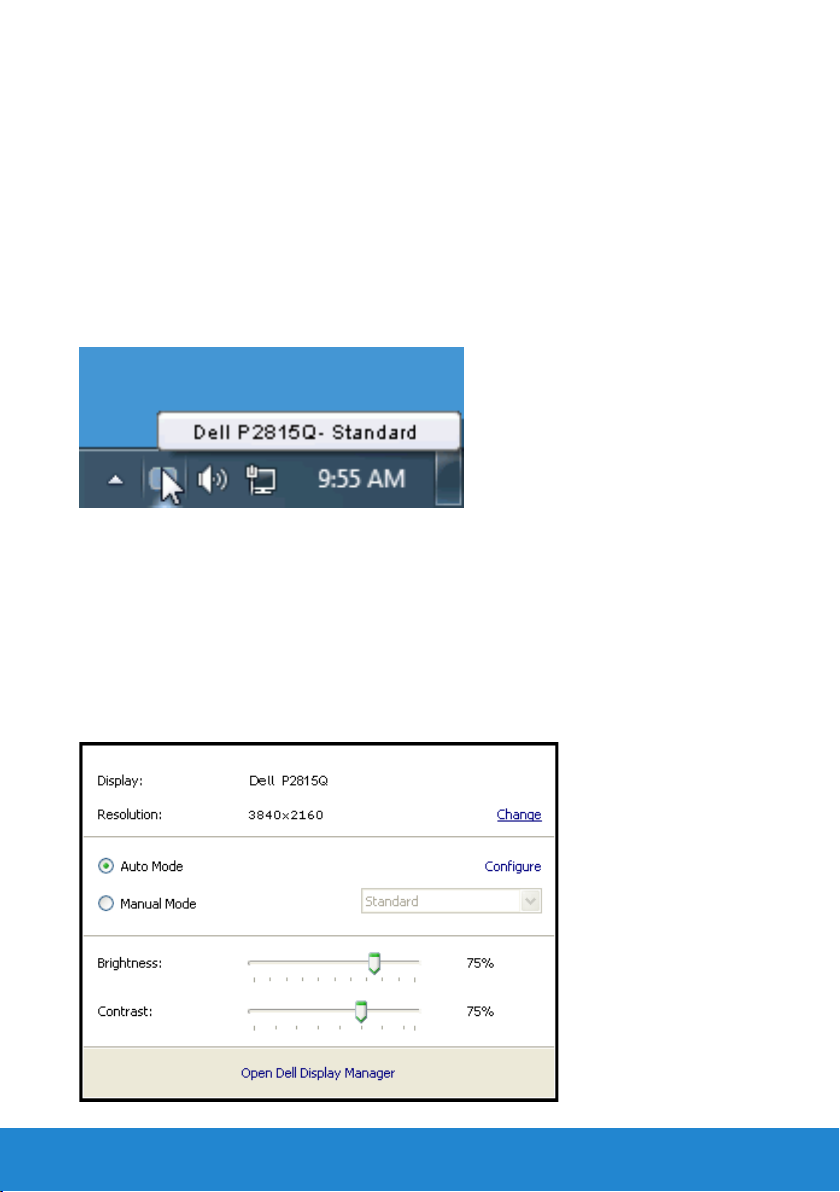
Guía del usuario de Dell Display Manager
Información general
Dell Display Manager es una aplicación de Windows que se utiliza para
administrar un monitor o grupo de monitores. Permite ajustar manualmente
la imagen visualizada, asignar configuraciones automáticas, administrar la
energía, girar la imagen y llevar a cabo otras funciones en ciertos modelos
de Dell. Una vez instalado, Dell Display Manager se ejecutará cada vez que el
sistema se inicie y colocará su icono en la bandeja de notificación. Siempre
que deje el cursor sobre el icono de la bandeja de notificación aparecerá
información acerca de los monitores conectados al sistema.
Utilizar el cuadro de diálogo Configuración rápida
Haga clic en el icono de la bandeja de notificación de Dell Display Manager
para abrir el cuadro de diálogo Configuración rápida. Cuando se conecten
varios modelos de Dell compatibles al sistema, se podrá seleccionar un
monitor de destino específico mediante el menú proporcionado. El cuadro
de diálogo Configuración rápida permite realizar cómodamente ajustes en los
niveles de brillo y contraste del monitor, se pueden seleccionar manualmente
modos preestablecidos o establecerse el modo automático y se puede
cambiar la resolución de la pantalla.
6 Guía del usuario de Dell Display Manager

El cuadro de dialogo Configuración rápida también proporciona acceso
a la interfaz de usuario avanzada de Dell Display Manager, que se utiliza
para ajustar funciones básicas, configurar el modo automático y acceder
a otras funciones.
Establecer funciones de visualización básicas
Mediante el menú de la ficha Funciones básicas, se puede aplicar
manualmente un modo preestablecido para el monitor seleccionado.
Alternativamente, se puede habilitar el modo automático. El modo
automático hace que el modo preestablecido de preferencia se aplique
automáticamente cuando se activan ciertas aplicaciones. Un mensaje
en pantalla mostrará momentáneamente el modo preestablecido actual
cuando el modo cambie.
El brillo y contraste del monitor seleccionados también se pueden ajustar
directamente desde la ficha Funciones básicas.
Guía del usuario de Dell Display Manager 7
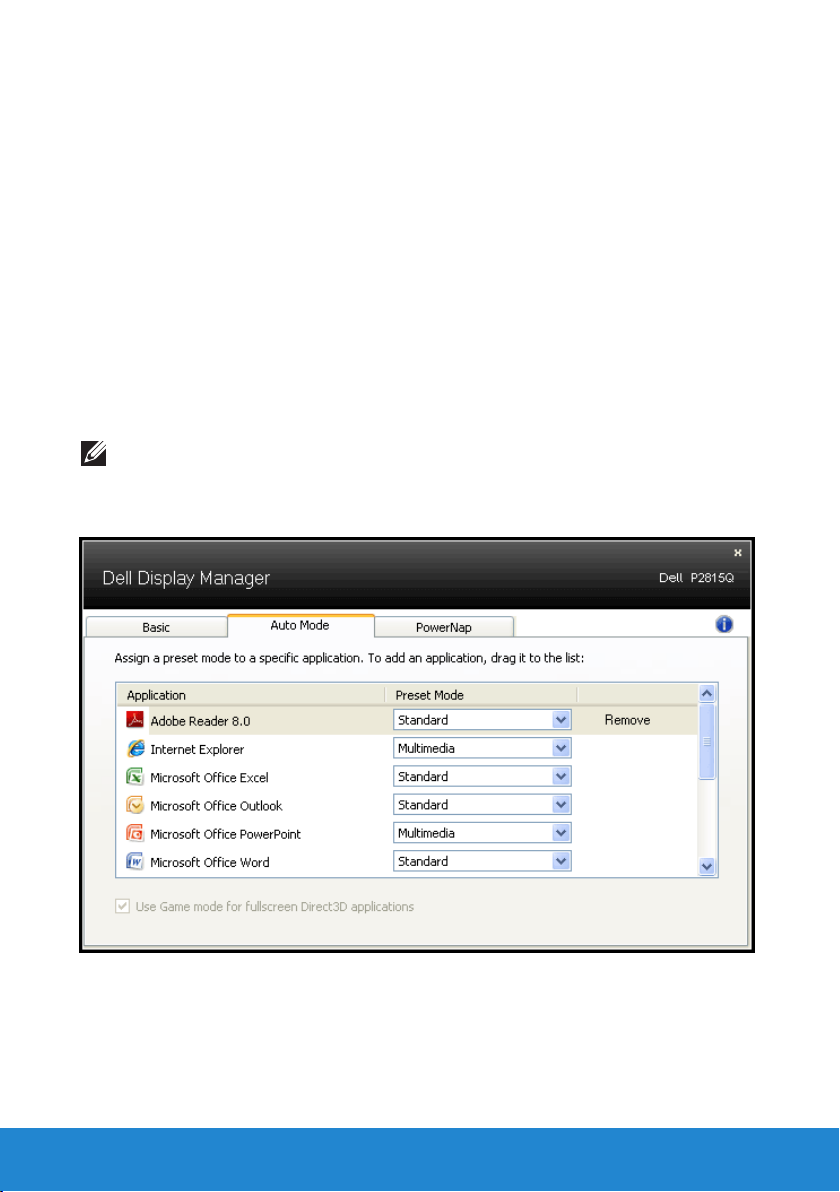
Asignar modos preestablecidos a aplicaciones
La ficha Modo automático permite asociar un modo preestablecido
específico con una aplicación específica, y aplicarlo automáticamente.
Cuando el modo automático está habilitado, Dell Display Manager
cambiará automáticamente al modo preestablecido correspondiente
cada vez que se active la aplicación asociada. El modo preestablecido
asignado a una aplicación determinada puede ser el mismo en cada
uno de los monitores conectados, pero también puede variar entre un
monitor y otro.
La aplicación Dell Display Manager está previamente configurada para
muchas de las aplicaciones más utilizadas del mercado. Para agregar
una nueva aplicación a la lista de asignaciones, solo tiene que arrastrar
la aplicación desde el escritorio, el menú Inicio de Windows o donde se
encuentre, y colocarla en la lista actual.
NOTA: Las asignaciones de modos preestablecidos cuyo destino
sean archivos por lotes, scripts y cargadores, así como archivos
no ejecutables, como por ejemplo archivos comprimidos o
empaquetados, no son compatibles y no serán efectivas.
8 Guía del usuario de Dell Display Manager
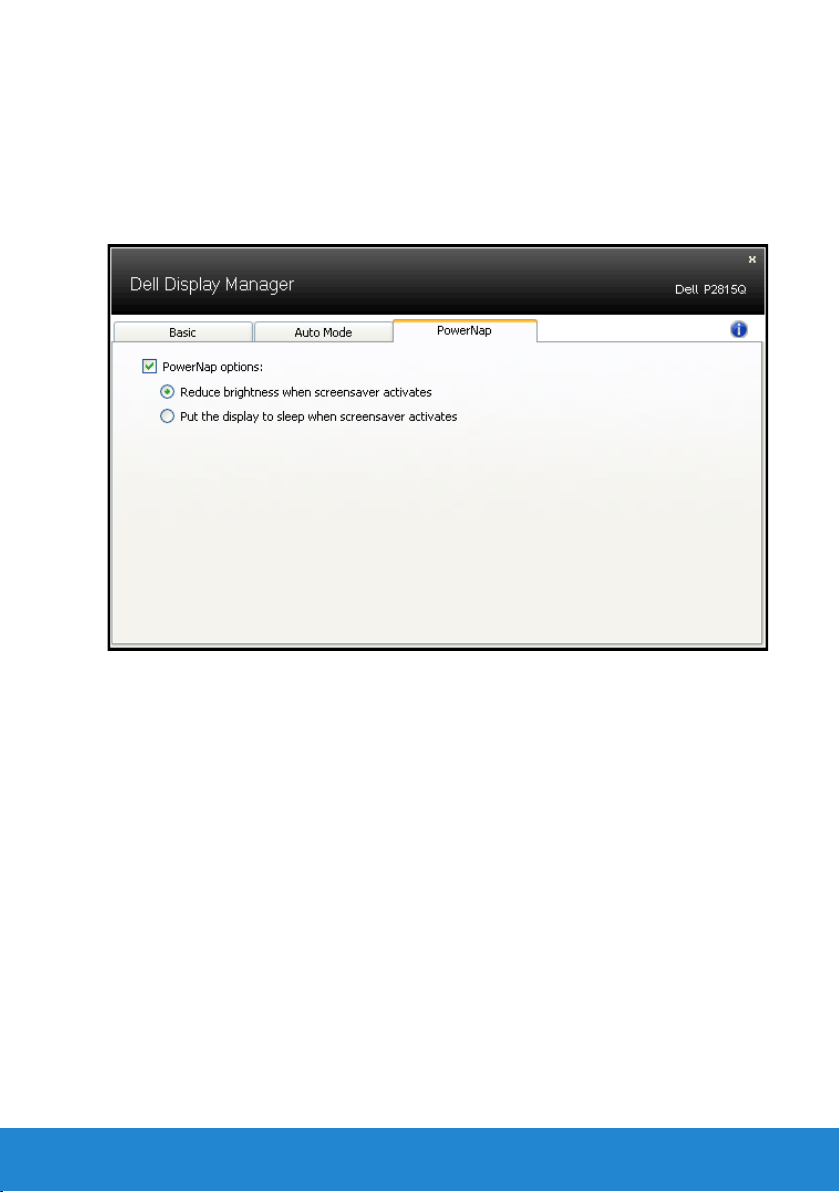
Aplicar funciones de ahorro de energía
En modelos de Dell compatibles, estará disponible la ficha PowerNap
para proporcionar opciones de ahorro de energía. Cuando el protector
de pantalla se active, el brillo del monitor se puede establecer
automáticamente en el nivel mínimo o se podrá activar el modo de
suspensión en dicho monitor para ahorrar más energía.
Guía del usuario de Dell Display Manager 9
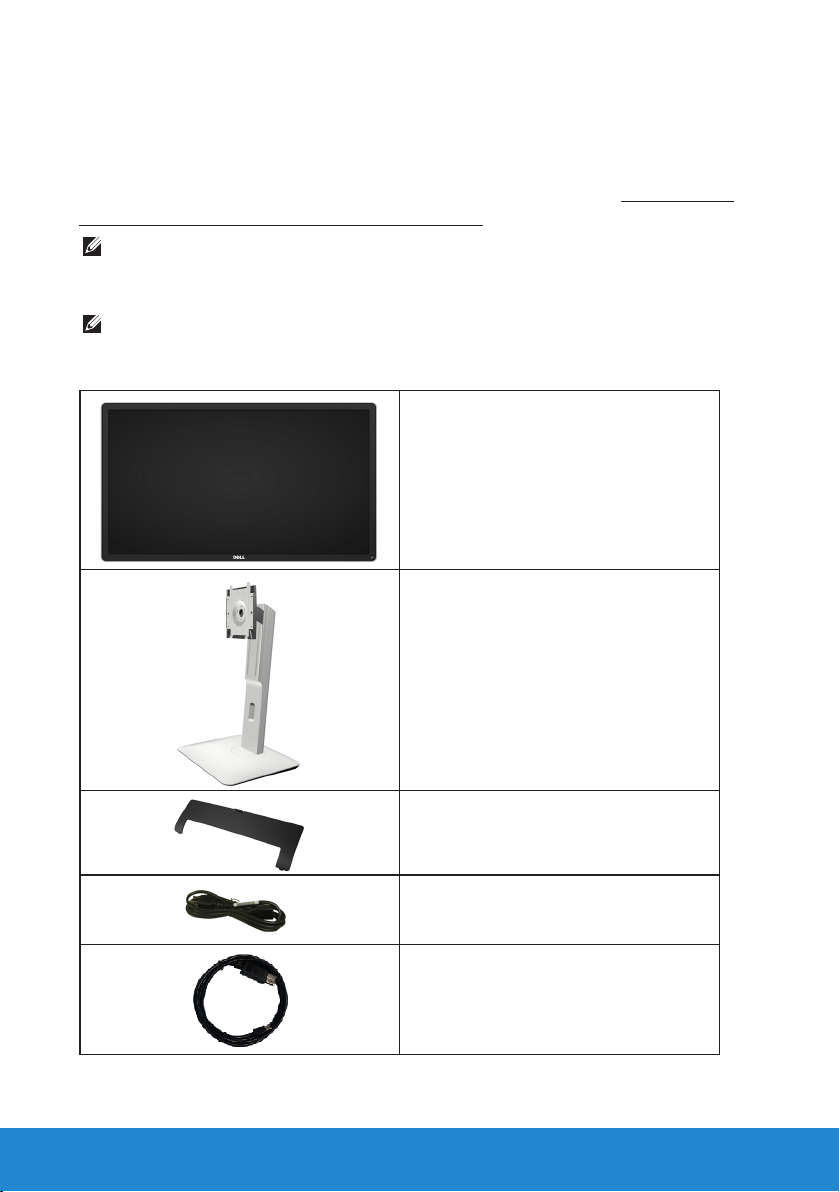
Acerca del monitor
Contenido del paquete
El monitor se comercializa con todos los componentes que se muestran
a continuación. Asegúrese de que ha recibido todos ellos y “Contenido
del paquete Póngase en contacto con Dell” en caso de que algo falte.
NOTA: Algunos artículos pueden ser opcionales y no incluirse con
el monitor. Algunas funciones o medios pueden estar disponibles en
ciertos países.
NOTA: Para llevar a cabo la instalación empleando otra base, consulte
las instrucciones de instalación incluidas en la guía de instalación de
la base correspondiente.
•Monitor
•Base
10 Acerca del monitor
•Cubierta para cables
•Cable de alimentación (varía en
función del país)
•Cable DisplayPort (DP)
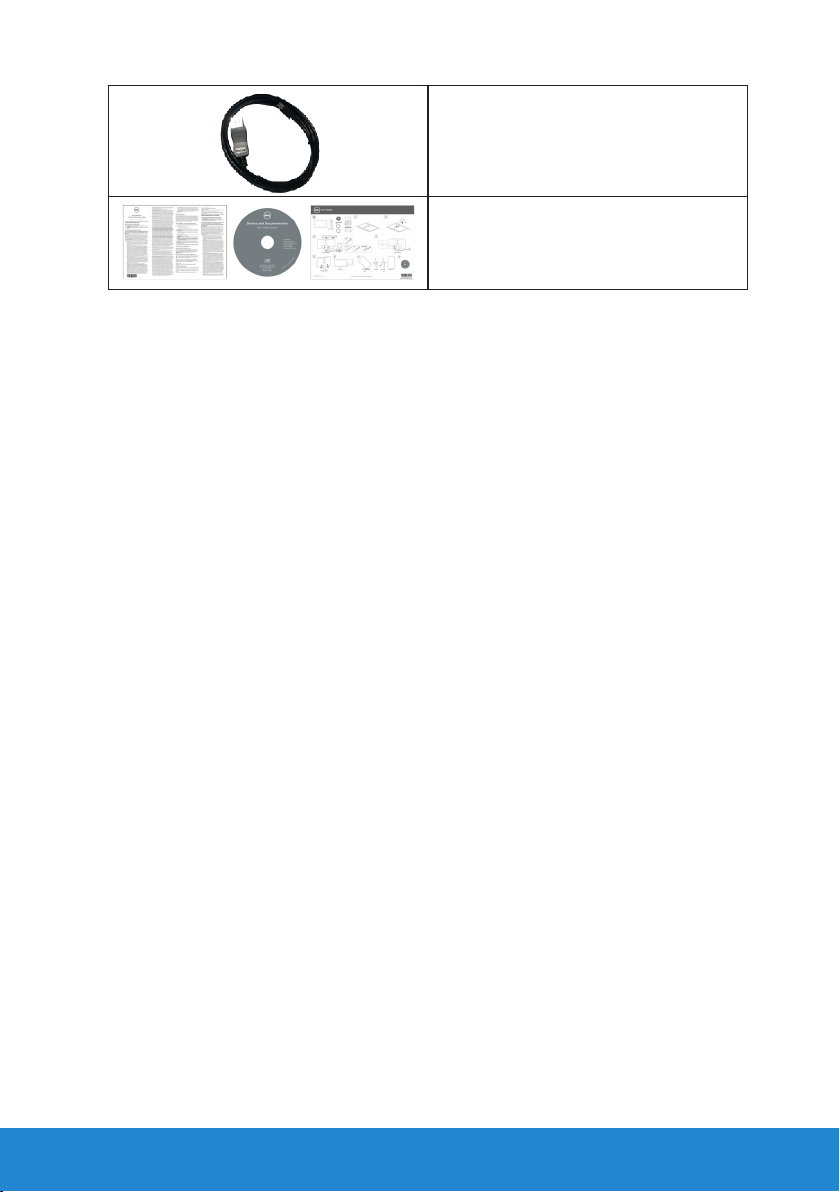
•Cable USB 3.0 ascendente (habilita
los puertos USB del monitor)
•Disco con los controladores y la
documentación
•Guía de instalación rápida
•Guía de información sobre el
producto y la seguridad
Características del producto
La pantalla plana Dell P2815Q tiene matriz activa, transistores de capa
delgada, pantalla de cristal líquido (LCD) y retroiluminación LED. Las
funciones del monitor son las siguientes:
• 71,12 cm (28,00 pulgadas) de tamaño de la imagen visualizable
diagonal, resolución de 3840 x 2160 y compatibilidad con pantalla
completa para bajas resoluciones.
• Amplio ángulo de visión que permite ver la imagen estando sentado o
de pié, o desplazándose de lado a lado.
• Funciones de ajuste de inclinación, balanceo, extensión vertical y
rotación.
• Pedestal extraíble y orificios para instalación de 100 mm VESA
(Video Electronics Standards Association) que ofrecen soluciones de
instalación flexibles.
• Funcionalidad Plug and Play si lo admite su sistema.
• Ajustes de menús en pantalla (OSD, On-Screen Display) que facilitan la
configuración y la optimización de la pantalla.
• Disco con el software y la documentación que incluye un archivo
de información (INF), un archivo de correspondencia de colores de
imagen (ICM), la aplicación Dell Display Manager y la documentación
del producto.
• Compatibilidad con ENERGY STAR.
• Ranura para bloqueo de seguridad.
• Funcionalidad para administración de activos.
• Homologación EPEAT Gold.
• Aplicación Dell Display Manager incluida (en el CD proporcionado con
el monitor).
• No contiene BFR/PVC (materiales halógenos); esta observación no
abarca los cables externos.
• Homologación TCO.
• Medidor que representa el nivel de energía consumido por el monitor
en tiempo real.
Acerca del monitor 11

Identificar las partes y los controles
Vista frontal
Controles del panel frontal
1. Botones de función (para obtener más información, consulte la sección
“Utilizar el monitor”)
2 Botón de encendido y apagado (con indicador LED)
Vista posterior
Etiqueta Descripción Uso
1 Orificios para instalación
VESA (100 mm)
2 Etiqueta de valores
normativos
12 Acerca del monitor
Vista posterior con base del monitor
Para instalar el monitor.
Enumera las autorizaciones de
organismos reguladores.

3 Botón de liberación de la
base
4 Ranura para cierre de
seguridad
5 Etiqueta de servicio La etiqueta de servicio se usa para la
6 Puerto USB descendente Conecte sus dispositivos USB.Este
7 Etiqueta de número de serie
de código de barras
8 Ranura para organización de
cables
Vista lateral
Para liberar la base del monitor.
Utilice un candado de seguridad (no
incluido) para proteger el monitor.
garantía de Dell y para fines de gestión
de servicio al cliente, así como para los
registros del sistema base.
puerto USB soporta dispositivos de
carga que cumplan con BC 1.2, a
unmáximo de 1.5A de velocidad de
carga.
Tenga a mano esta etiqueta si necesita
ponerse en contacto con el soporte
técnico de Dell.
Use esta ranura para organizar los cables
pasándolos a través de ella.
Acerca del monitor 13

Vista inferior
Etiqueta Descripción Uso
1 Conector de
alimentación de CA
2 Salida audio Conecte el enchufe estéreo mini stereo
3 Conector
DisplayPort
4 Conector Mini
DisplayPort
5 Conector HDMI
(MHL)
6 Conector de salida
DisplayPort (MST)
7 Puerto USB
ascendente
8 Puerto USB
descendente
9 Función de
bloqueo de la base
Para conectar el cable de alimentación del
monitor.
SoundBar (Soporta dos canales de salida).
Para conectar su PC al monitor mediante un
cable DisplayPort.
Conecte su ordenador con Mini DP al cable.
Conecte el cable HDMI de su equipo.
Conecte sus dispositivo MHL con un cable MHL.
Salida DisplayPort para MST (transporte multiflujo) del monitor. El monitor DP1.1 solo
puedeconectarse como el último monitor de
la cadena MST. Para permitir MST, véanse las
instrucciones,en el apartado “Conexión del
monitor para la función DP MST”.
Conecte el cable USB proporcionado con el
monitor al monitor y al PC. Una vez conectado
el cable, será posible usar los conectores USB del
monitor.
Conecte un dispositivo USB. Este conector sólo
se puede usar después de conectar el cable USB
al PC y el conector USB ascendente al monitor.
Para fijar la base al monitor empleando un
tornillo M3 x 6 mm (no suministrado).
NOTA: El conector de la línea de salida no soporta el uso de
auriculares.
14 Acerca del monitor
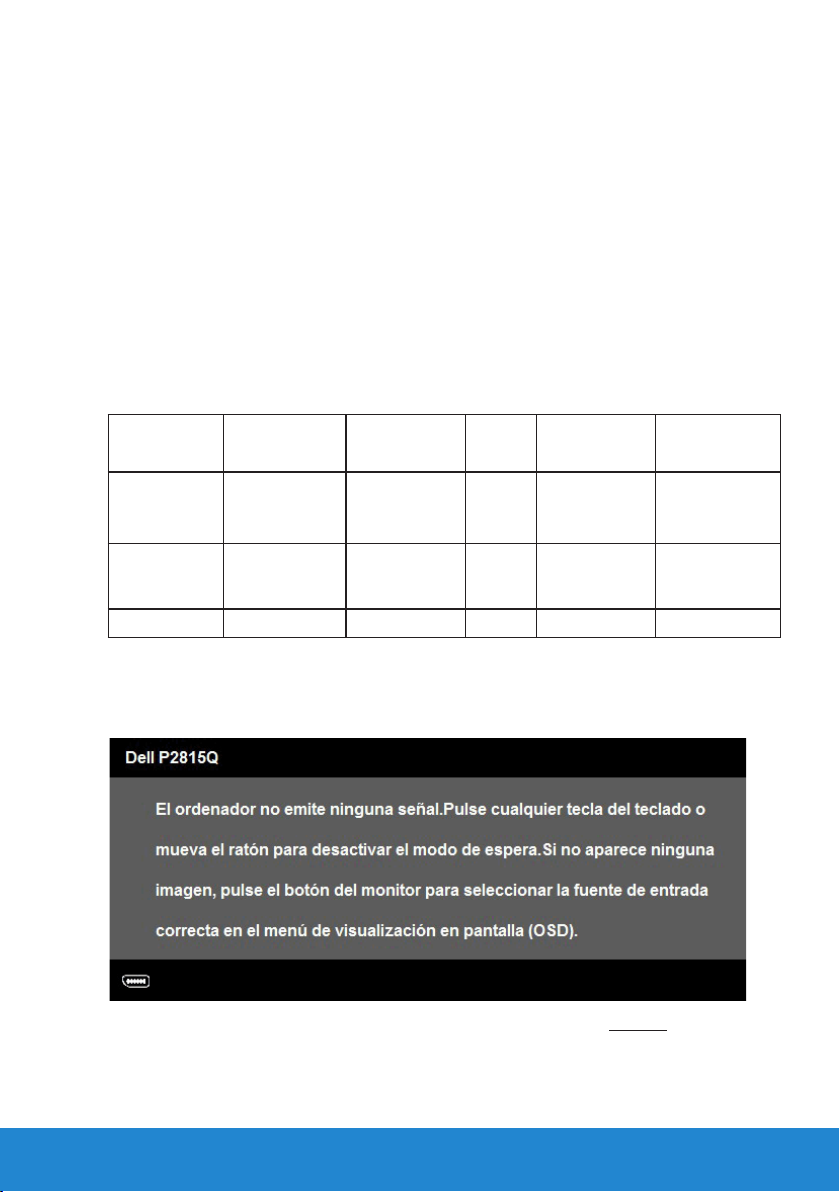
Especificaciones del monitor
En la siguiente sección se proporciona información acerca de los
diferentes modos de administración de energía y sobre las asignaciones
de contactos para los distintos conectores del monitor.
Modos de administración de energía
Si ha instalado en su PC una tarjeta de gráficos o software de VESA
compatible con DPM, el monitor puede reducir automáticamente
el consumo de energía cuando no lo use. Esto se denomina Modo
de ahorro de energía. Si su PC detecta el uso del teclado, el ratón u
otro dispositivo de entrada, el monitor reanudará el funcionamiento
automáticamente. La tabla siguiente muestra el consumo de energía y los
símbolos de esta función automática de ahorro de energía:
Modos VESA
Funcionamiento
normal
Modo de
desconexión
activa
Apagado - - - Apagado Menos de 0,5 W *
Sincronización
horizontal
Activo Activo Activo Blanco 100W (máximo)
Inactiva Inactiva Apagado Blanco brillante Menos de 0,5 W
El menú OSD solamente funcionará en el modo de funcionamiento
normal. Cuando presione cualquier botón, excepto el de alimentación, en
el modo de desactivación activa, aparecerá el siguiente mensaje:
Sincronización
vertical
Vídeo
Indicador de
alimentación
Consumo
eléctrico
**
75W (típico)
Active el PC y el monitor para obtener acceso al menú “OSD”.
Acerca del monitor 15
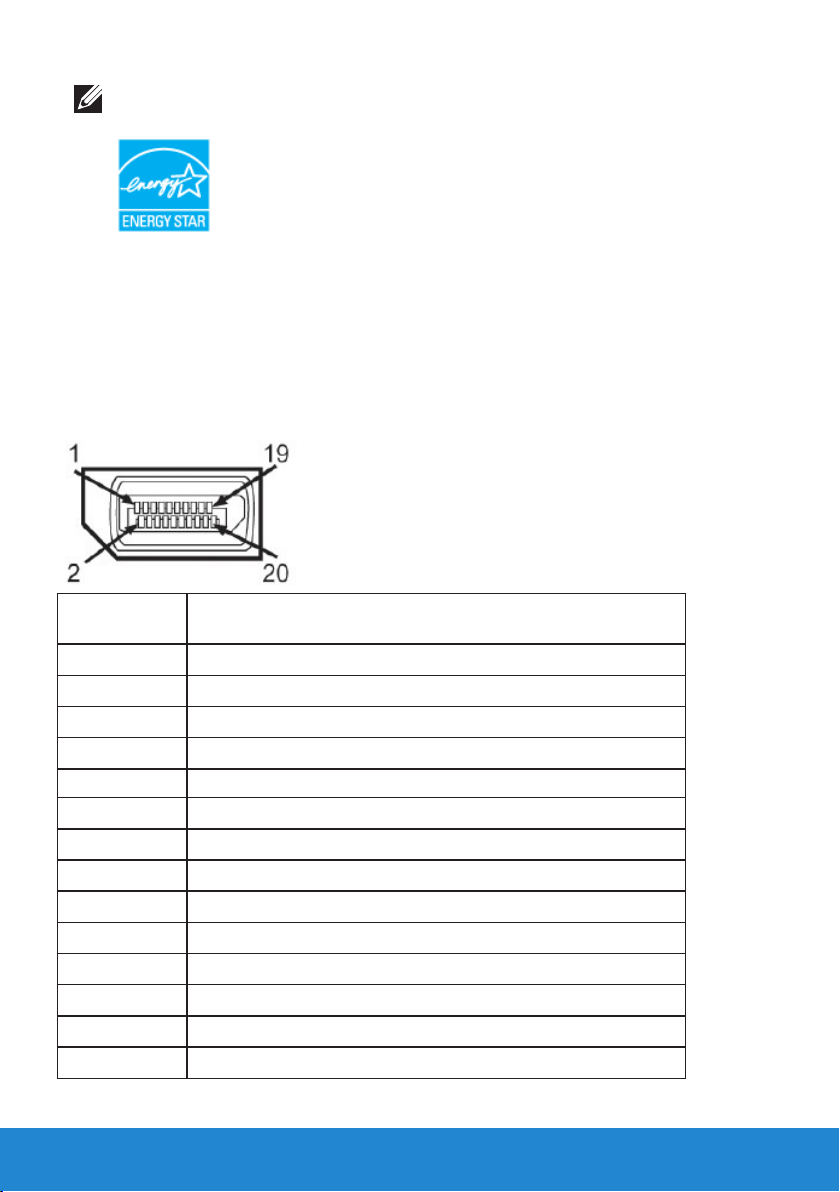
NOTA: El monitor Dell P2815Q satisface los requisitos establecidos por la
norma ENERGY STAR®.
* Solo se puede alcanzar un nivel de consumo de energía cero desconectando el
cable principal de la pantalla.
** Consumo de energía máximo con luminancia y contraste máximos.
Asignaciones de contactos
Conector DisplayPort (entrada y salida DP)
Número de
Lado de 20 contactos del cable de señal conectado
contacto
1 ML0(p)
2 TIERRA
3 ML0(n)
4 ML1(p)
5 TIERRA
6 ML1(n)
7 ML2(p)
8 TIERRA
9 ML2(n)
10 ML3(p)
11 TIERRA
12 ML3(n)
13 TIERRA
14 TIERRA
16 Acerca del monitor
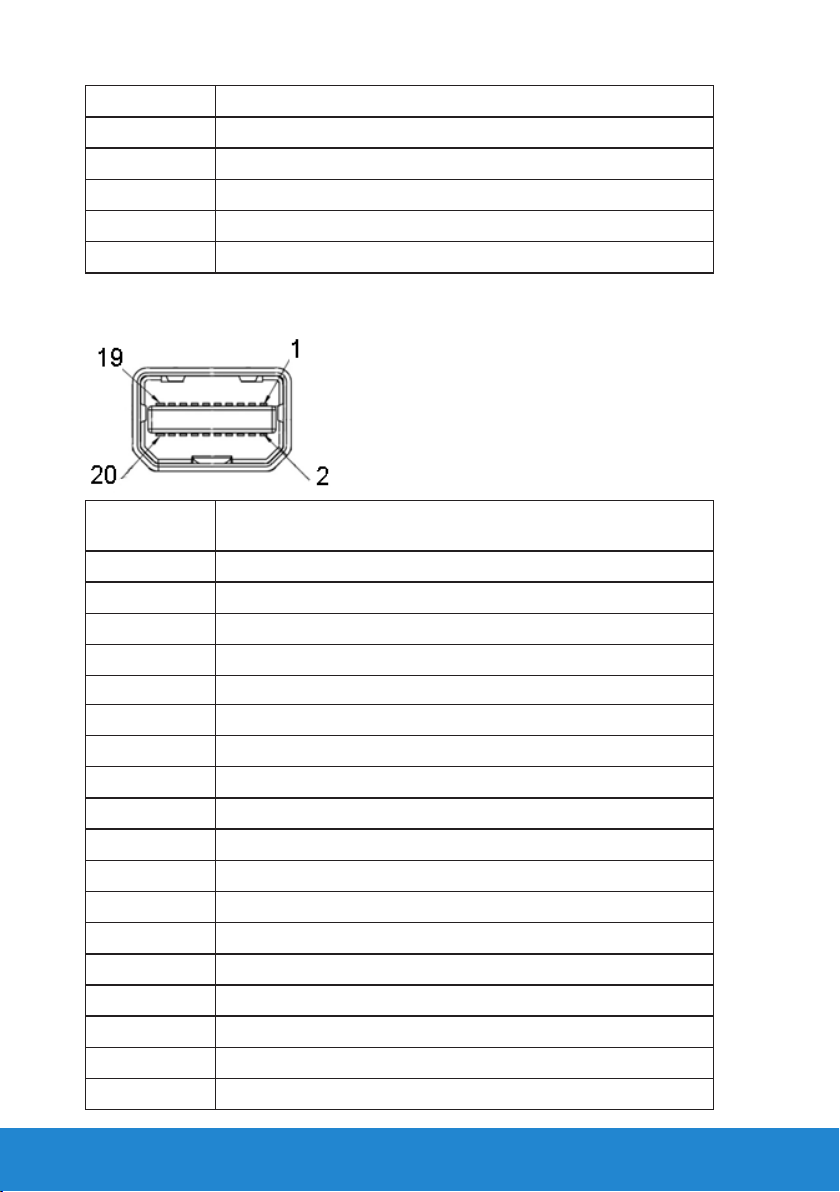
15 AUX(p)
16 TIERRA
17 AUX(n)
18 HPD
19 DP_PWR_Return
20 +3,3 V DP_PWR
Conector Mini DisplayPort
Número de
Lado de 20 contactos del cable de señal conectado
contacto
1 GND
2 Detección de conexión en caliente
3 ML3(n)
4 GND
5 ML3(n)
6 GND
7 GND
8 GND
9 ML2(n)
10 ML0(p)
11 ML2(p)
12 ML0(p)
13 GND
14 GND
15 ML1(n)
16 AUX(p)
17 ML1(p)
18 AUX(n)
Acerca del monitor 17
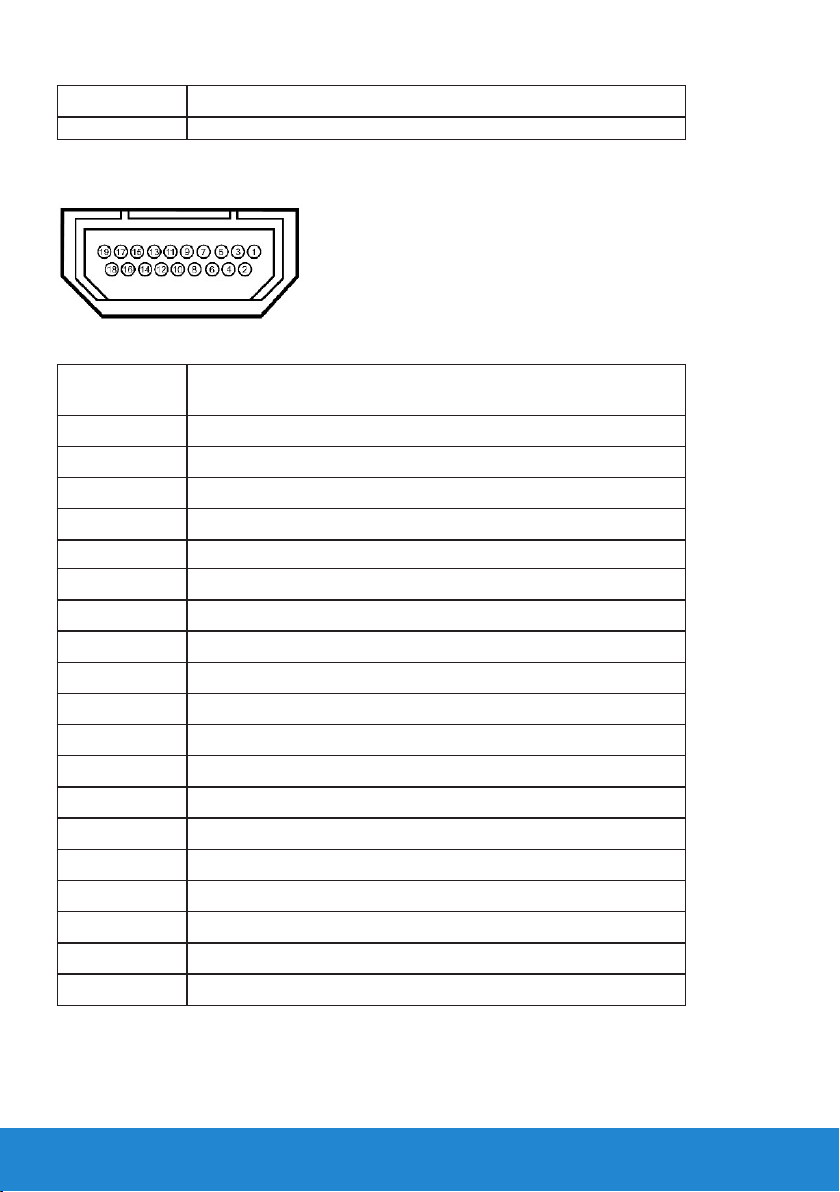
19 GND
20 +3.3 V DP_PWR
Conector HDMI
Número de
Lado de 19 contactos del cable de señal conectado
contacto
1 DATOS TMDS 2+
2 DATOS TMDS 2 APANTALLADO
3 O3DATOS TMDS 24 DATOS TMDS 1+
5 DATOS TMDS 1 APANTALLADO
6 DO6DATOS TMDS 17 DATOS TMDS 0+
8 DATOS TMDS 0 APANTALLADO
9 DATOS TMDS 0-
10 RELOJ TMDS
11 RELOJ TMDS APANTALLADO
12 RELOJ TMDS13 Reservado (N.C. en dispositivo)
14 Reservado (N.C. en dispositivo)
15 RELOJ DDC (SCL, línea de datos serie)
16 DATOS DDC (SDA, línea de datos serie)
17 GND
18 +5 V POTENCIA
19 DETECCIÓN DE CONECTOR CONCORRIENTE (HPD)
18 Acerca del monitor
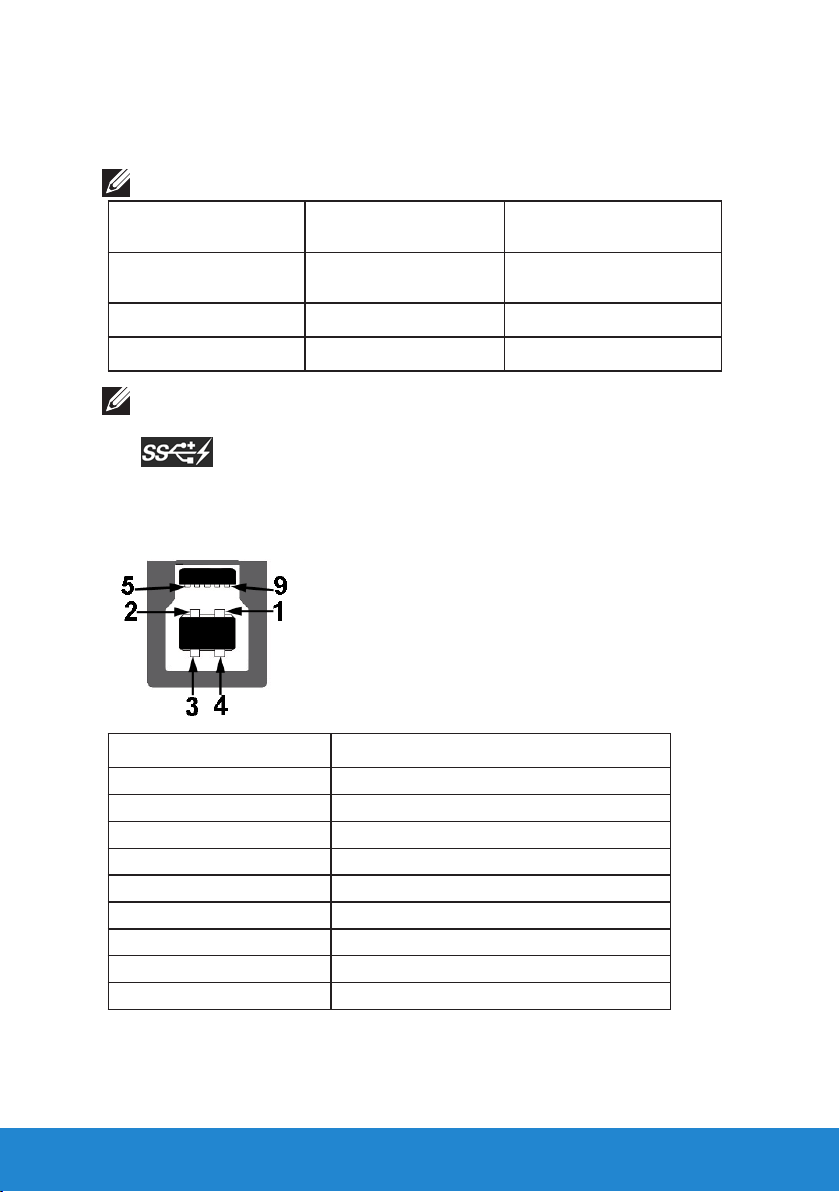
Interfaz de bus serie universal (USB)
Esta sección proporciona información acerca de los puertos USB con los
que cuenta el monitor.
NOTA: Este monitor es compatible con USB 3.0 de alta velocidad.
Velocidad de
transferencia
Alta velocidad
(Super-Speed)
Alta velocidad 480 Mbps 4,5W (Máx., cada puerto)
Velocidad completa 12 Mbps 4,5W (Máx., cada puerto)
Frecuenciade datos Consumo de energía
5 Gbps 4,5W (Máx., cada puerto)
NOTA: Hasta 1,5A en puerto de entrada USB (puerto con icono iluminación
) con dispositivos según BC1.2.
Conector de transmisión USB
Número de contacto Lado de 9 clavijas del cable de señal
1 VCC
2 D3 D+
4 GND
5 SSTX6 SSTX+
7 GND
8 SSTX9 SSTX+
Acerca del monitor 19

Conector USB descendente
Número de contacto Lado de 9 clavijas del cable de señal
1 VCC
2 D3 D+
4 GND
5 SSTX6 SSTX+
7 GND
8 SSTX9 SSTX+
Puertos USB
• 1 ascendente - Cara abajo
• 4 descendentes - 3 cara abajo y 1 cara atrás
• Puerto de carga - (Puertos USB con icono de relámpago
); soporta alta capacidad de carga si el dispositivo escompatible con
BC1.2.
• NOTA: Las funciones USB 3.0 precisan de un PC compatible con la interfaz
USB 3.0.
NOTA: La interfaz USB del monitor sólo funciona cuando el monitor está
encendido o en el modo de ahorro de energía. Si apaga el monitor y vuelve
a encenderlo a continuación, puede que los periféricos conectados tarden
algunos segundos en continuar funcionando normalmente.
Compatibilidad con la función Conectar y listo
Puede instalar el monitor con cualquier sistema compatible con la
funcionalidad Conectar y listo. El monitor proporciona automáticamente
a su PC los datos de identificación de visualización extendida (EDID,
Extended Display Identification Data) utilizando protocolos de canal de
datos de visualización (DDC, Display Data Channel) para que el sistema
pueda configurarse automáticamente y optimizar la configuración del
monitor. La mayoría de las instalaciones del monitor son automáticas. Si
es necesario, puede seleccionar diferentes configuraciones.
20 Acerca del monitor
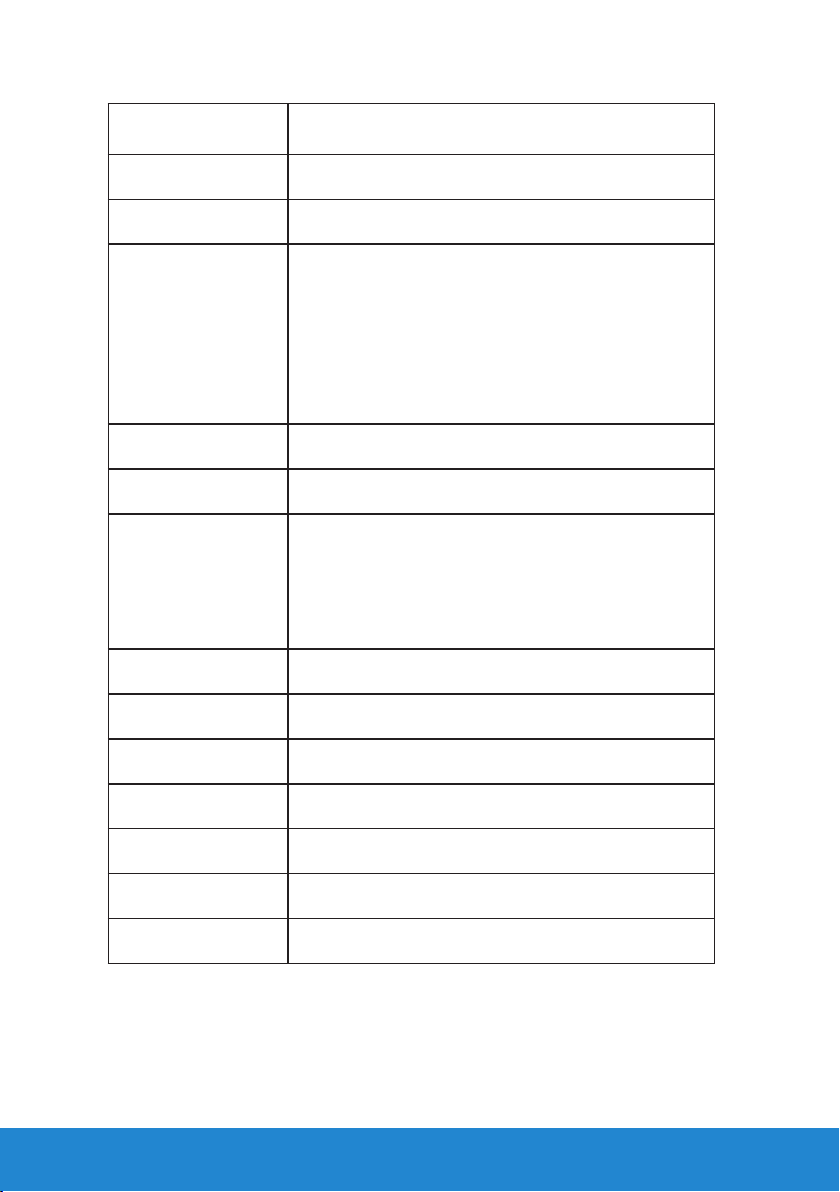
Especificaciones del panel plano
Número de
Monitor Dell P2815Q
modelo
Tipo de pantalla Matriz activa - LCD TFT
Tipo de panel TN
Dimensiones de la
imagen visualizable:
Diagonal
Horizontal 620,9 mm (24,45 pulgadas)
Vertical 341,3 mm (13,44 pulgadas)
Área 211913.2 mm² (328.61 pulgadas²)
Densidad de píxeles 0,16 mm
Ángulo de visión:
Horizontal 170°, valor típico
Vertical 160°, valor típico
Salida de luminancia 300 cd/m² (valor típico)
Relación de
contraste
Recubrimiento de la
cubierta
Retroiluminación Sistema de barra de luces de LED
711,2 mm (28,00 pulgadas)
1000 a 1 (valor típico)
Antideslumbramiento con recubrimiento reforzado
3H
Tiempo de respuesta 5 ms como valor (típico)
Profundidad de color Colores 1,073 B
Gama de colores 72% (valor típico) **
** La gama de colores para el modelo P2815Q (valor típico) se basa en los
estándares de prueba CIE1976 (84%) y CIE1931 (72%).
Acerca del monitor 21
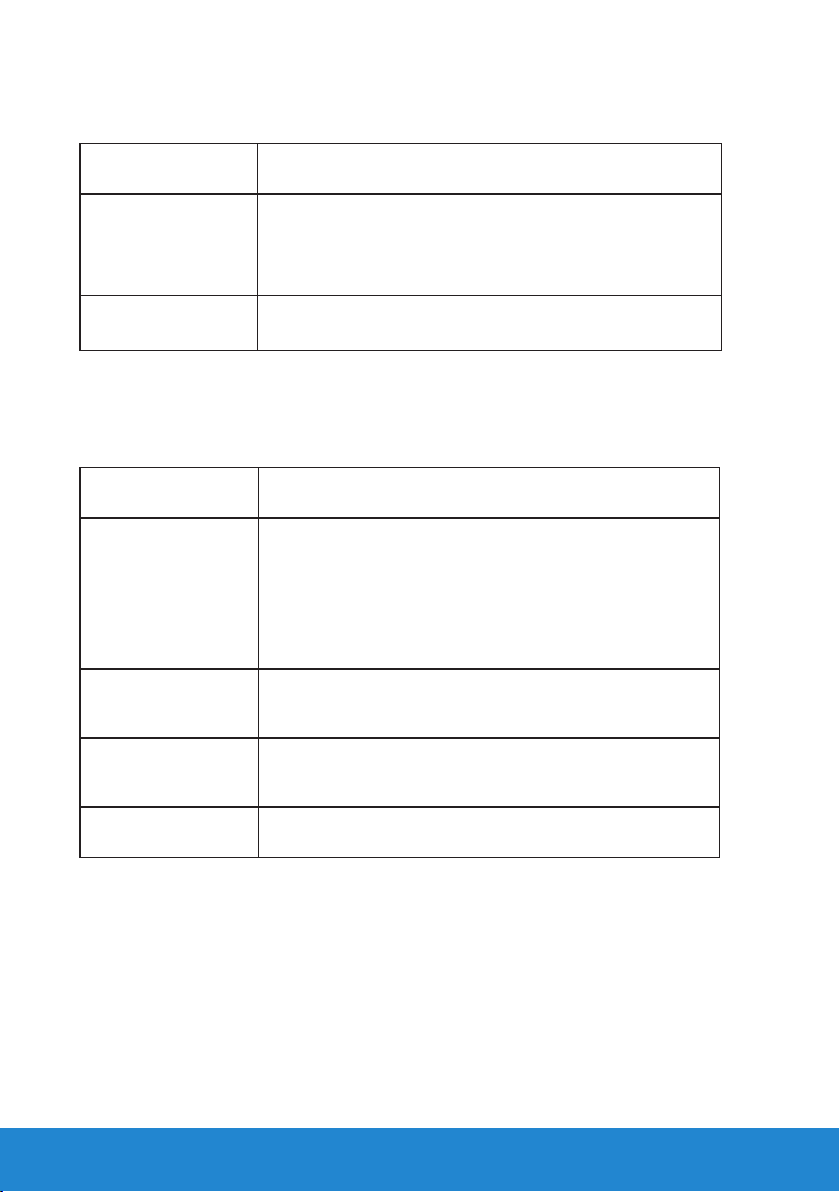
Especificaciones de la resolución
Número de
modelo
Intervalo de
exploración
• Horizontal 31 kHz a 114 kHz (automático)
• Vertical
Resolución máxima
preconfigurada
Monitor Dell P2815Q
24 Hz a 85 Hz (automático)
DP/Mini-DP/HDMI: 3840 x 2160 a 30 Hz
MHL: 1920 x 1080 a 60 Hz
Especificaciones eléctricas
Número de
Monitor Dell 2815Q
modelo
Señales de entrada
de vídeo
Señales de entrada
de sincronización
Voltaje, frecuencia y
corriente de entrada
CA
Corriente de pico 120 V: 40 A (máx.) a 0 °C
• DisplayPort* , 600mV para cada línea diferencial,
entrada de impedancia de 100 ohmpara cada par
diferencial.
• HDMI (MHL), 600mV para cada línea diferencial,
entrada de impedancia de 100 ohmpara cada par
diferencial.
Sincronizaciones horizontal y vertical separadas, nivel
TTL sin polaridad, SOG (SINCRONIZACIÓN en verde
compuesta)
100 VCA a 240 VCA/50 Hz o 60 Hz ± 3 Hz/1,5 A (máx.)
240 V: 80 A (máx.) a 0 °C
*Soporta la especificación DP 1.2 (CORE). No soporta Fast Aux, transporte estéreo
3D, Audio HBR (o audio de alta velocidad).
22 Acerca del monitor
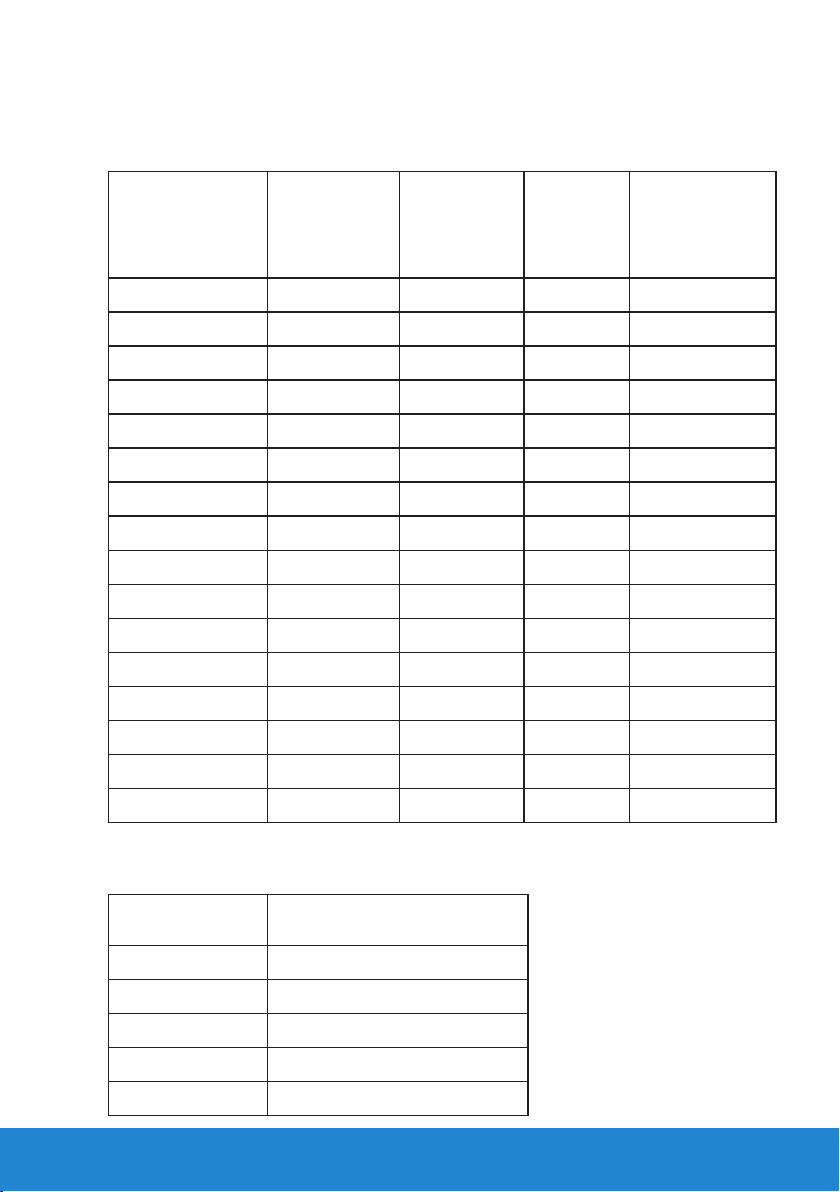
Modos de visualización preconfigurados
En la tabla siguiente se muestran los modos preconfigurados para los que
Dell garantiza el tamaño y centrado de imagen:
Modo de
visualización
VESA, 720 x 400 31,5 70,0 28,3 -/+
VESA, 640 x 480 31,5 59,9 25,2 -/-
VESA, 640 x 480 37,5 75,0 31,5 -/-
VESA, 800 x 600 37,9 60,3 40,0 +/+
VESA, 800 x 600 46,9 75,0 49,5 +/+
VESA, 1024 x 768 48,4 60,0 65,0 -/-
VESA, 1024 x 768 60,0 75,0 78,8 +/+
VESA, 1152 x 864 67,5 75,0 108,0 +/+
VESA, 1280 x 800 49,7 59,8 83,5 -/+
VESA, 1280 x 1024 64,0 60,0 108,0 +/+
VESA, 1280 x 1024 80,0 75,0 135,0 +/+
VESA, 1680 x 1050 62,3 60,0 146,3 -/+
Horizontal
Frecuencia
(kHz)
Vertical
Frecuencia
(Hz)
Reloj de
píxeles
(MHz)
Polaridad de
sincronización
(Horizontal/
Vertical)
VESA, 1600 x 1200 75,0 60,0 162,0 +/+
VESA, 1920 x 1080 67,5 60,0 148,5 +/+
VESA, 1920 x 1200 74,6 59,9 193,3 -/+
VESA, 3840 x 2160 65,7 30,0 262,8 +/+
Modos de visualización
Modo de
visualización
640 x 480p 59,9
720 x 480p 59,9
720 x 576p 50,0
1280 x 720p 60,0
1280 x 720p 50,0
Frecuencia (Hz)
Acerca del monitor 23

1920 x 1080i 60,0
1920 x 1080i 50,0
1920 x 1080p 24 / 25 / 30 / 60
720 (1440) x 480i 60,0
720 (1440) x 576i 50,0
Características físicas
En la tabla siguiente se enumeran las características físicas del monitor:
Número de modelo Monitor Dell P2815Q
Tipo de conector DP, conector negro (incluye entrada y salida
DP)
Mini DP
HDMI (MHL)
USB 3.0
Tipo de cable de señal DisplayPort
Mini DP a DP
HDMI
MHL
USB 3.0
Dimensiones: (con base)
Altura (con la base extendida) 550,3 mm (21,67 pulgadas)
Altura (con la base plegada) 435,3 mm (17,14 pulgadas)
Anchura 661,3 mm (26,04 pulgadas)
Profundidad 204,1 mm (8,03 pulgadas)
Dimensiones:
(sin base)
Altura 381,7 mm (15,03 pulgadas)
Anchura 661,3 mm (26,04 pulgadas)
Profundidad 56,2 mm (2,21 pulgadas)
Dimensiones de la base:
Altura (con la base extendida) 428,5 mm (16,87 pulgadas)
Altura (con la base plegada) 313,5 mm (12,34 pulgadas)
24 Acerca del monitor
